Cara Membuat Daftar Isi Otomatis Dengan Mendeley 2024
17 September 2024
Tulis Komentar
Cara Membuat Daftar Isi Otomatis dengan Mendeley - Umumnya, mahasiswa kerap diminta untuk menggunakan aplikasi Mendeley dalam mengerjakan tugasnya.
Mendeley sendiri merupakan sebuah program komputer yang dikembangkan oleh perusahaan penerbit Elsevier untuk mengelola makalah penelitian hingga mencari data penelitian.
Selain itu, Mendeley juga banyak digunakan untuk penulisan sitasi dan daftar pustaka dalam karya ilmiah, jurnal dan skripsi.
Jadi, Mendeley mempunyai plug in sehingga bisa digunakan secara otomatis di Microsoft Word sehingga anda dapat dengan mudah mencari referensi tanpa harus mencari satu persatu atau manual.
Dengan begitu, akan sangat memudahkan mahasiswa dalam mengerjakan tugas karena selain prosesnya mudah dan menghemat waktu, anda juga akan terhindar dari plagiarisme.
Mendeley sendiri merupakan sebuah program komputer yang dikembangkan oleh perusahaan penerbit Elsevier untuk mengelola makalah penelitian hingga mencari data penelitian.
Selain itu, Mendeley juga banyak digunakan untuk penulisan sitasi dan daftar pustaka dalam karya ilmiah, jurnal dan skripsi.
Jadi, Mendeley mempunyai plug in sehingga bisa digunakan secara otomatis di Microsoft Word sehingga anda dapat dengan mudah mencari referensi tanpa harus mencari satu persatu atau manual.
Dengan begitu, akan sangat memudahkan mahasiswa dalam mengerjakan tugas karena selain prosesnya mudah dan menghemat waktu, anda juga akan terhindar dari plagiarisme.
Cara Membuat Daftar Isi Otomatis Dengan Mendeley
Dibawah ini kami telah menyiapkan informasi lengkap yang bisa anda ikuti terkait cara membuat daftar isi otomatis dengan Mendeley.1. Daftar Akun di Aplikasi Mendeley
 |
| Daftar Akun di Aplikasi Mendeley |
Tahap pertama cara membuat daftar isi otomatis dengan Mendeley adalah dengan mendaftarkan akun di aplikasi Mendeley itu sendiri.
Aplikasi Mendeley dapat anda unduh secara gratis di https://www.mendeley.com/download-reference-manager/windows.
Nah, sebelum anda menggunakan aplikasi ini anda perlu membuat akun terlebih dahulu dengan cara yaitu sebagai berikut:
Aplikasi Mendeley dapat anda unduh secara gratis di https://www.mendeley.com/download-reference-manager/windows.
Nah, sebelum anda menggunakan aplikasi ini anda perlu membuat akun terlebih dahulu dengan cara yaitu sebagai berikut:
- Langkah pertama, silahkan anda unduh aplikasi Mendeley atau melalui link yang telah kami siapkan berikut (Download Aplikasi Mendeley).
- Jika sudah, anda akan diminta untuk mendaftar dengan akun email dan mengisi data diri.
- Setelah itu, klik "Register"
- Selesai.
2. Menghubungkan Mendeley dengan Microsoft Word
 |
| Menghubungkan Mendeley dengan Microsoft Word |
Jika anda sudah berhasil mengunduh aplikasi Mendeley dan mendaftar akun, maka tahap selanjutnya cara membuat daftar isi otomatis dengan Mendeley adalah menghubungkan Mendeley dengan Microsoft Word.
Dengan begitu, anda bisa menggunakan sitasi daftar daftar pustaka dengan mudah. Adapun langkah-langkahnya yaitu sebagai berikut:
Dengan begitu, anda bisa menggunakan sitasi daftar daftar pustaka dengan mudah. Adapun langkah-langkahnya yaitu sebagai berikut:
- Langkah pertama, silahkan anda buka aplikasi Mendeley yang sudah anda unduh sebelumnya.
- Selanjutnya login dengan email dan password.
- Jika sudah masuk, maka akan muncul jendela Welcome pada Mendeley.
- Setelah itu anda bisa klik "Install MS Word Plug in" untuk menghubungkan keduanya. Saat melakukan langkah ini pastikan tidak ada aplikasi word yang sedang dibuka.
- Namun, apabila jendela welcome tidak muncul anda bisa melakukan cara lain dengan mengakses menu tools pada aplikasi Mendeley.
- Lalu pilih "Install MS Word plug in".
- Setelah itu, buka kembali MS Word untuk mengecek apakah sudah ada Mendeley dengan ara klik pada tab "References".
- Maka Mendeley siap digunakan di MS Word.
3. Memasukkan Data Referensi di Mendeley
 |
| Memasukkan Data Referensi di Mendeley |
Tahap selanjutnya cara membuat daftar isi otomatis dengan Mendeley setelah berhasil menggabungkan Mendeley dan MS Word adalah memasukkan data referensi di Mendeley.
Artinya, anda sudah bisa memasukkan data referensi ke dalam karya ilmiah atau skripsi dengan cara yaitu sebagai berikut:
Artinya, anda sudah bisa memasukkan data referensi ke dalam karya ilmiah atau skripsi dengan cara yaitu sebagai berikut:
- Langkah pertama, silahkan anda kumpulkan jurnal-jurnal yang ingin dijadikan referensi dalam bentuk PDF.
- Kemudian pada aplikasi Mendeley, silahkan anda klik "Create Folder" untuk membuat folder.
- Pada panel kanan folder, silahkan anda klik kanan dan "Add Files".
- Setelah itu pilih PDF sebagai referensi yang sudah dikumpulkan.
- Sinkronkan PDF yang baru dimasukkan sehingga bisa terhubung ke MS Word ketika dicari dengan cara klik "sync" dibawah menu.
- Jika sudah berhasil, cek ulang pada informasi referensi seperti detail author dan lainnya.
4. Menambahkan Referensi Manual di Mendeley
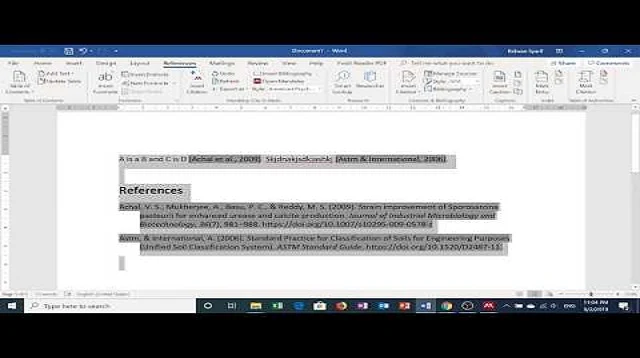 |
| Menambahkan Referensi Manual di Mendeley |
Kemudian cara membuat daftar isi otomatis dengan Mendeley apabila referensi yang berasal dari internet atau website, anda bisa menambahkannya secara manual.
Adapun langkah-langkah cara menambahkan referensi manual di Mendeley yaitu sebagai berikut:
Adapun langkah-langkah cara menambahkan referensi manual di Mendeley yaitu sebagai berikut:
- Langkah pertama, silahkan anda buka aplikasi Mendeley.
- Kemudian klik "File" lalu klik "Add entry manual".
- Setelah itu masukkan data-data yang diperlukan seperti judul, penulis, tahun, link website dan lainnya.
- Sebelum mengisi data-data yang diperlukan, pastikan pilih jenis artikel yaitu web page.
- Kemudian anda bisa klik "Save" untuk menyimpan referensi-referensi yang ada di internet.
- Sinkronkan referensi yang anda simpan ke MS Word.
- Setelah itu masukkan sitasi dan daftar pustaka dengan cara klik tab "References".
- Selanjutnya klik "Insert Citation" untuk sitasi, bibliography untuk daftar pustaka. Anda juga harus mengganti style sitasi dan daftar pustaka sesuai ketentuan penulisan yang diminta.
- Selesai.
5. Memasukkan Sitasi dan Daftar Pustaka di Mendeley
 |
| Memasukkan Sitasi dan Daftar Pustaka di Mendeley |
Nah, sekarang saatnya untuk cara membuat daftar isi otomatis dengan Mendeley, anda juga perlu tahu cara memasukkan sitsi dan daftar pustaka di Mendeley.
Adapun tahapan-tahapan yang harus anda lakukan bisa anda ikuti di bawah ini.
Setelah kita membahas terkait cara membuat daftar isi otomatis dengan Mendeley, berikut adalah beberapa kekurangan aplikasi Mendeley yang harus anda ketahui:
Terlepas dari beberapa kekuranganya aplikasi ini, namun Mendeley tetap menjadi alat manajemen referensi yang populer dan banyak digunakan di kalangan peneliti, mahasiswa dan akademisi.
Namun, jika anda merasa Mendeley tidak memenuhi kebutuhan anda maka bisa menggunakan alternatif lain seperti Zotero atau EndNote.
Demikian informasi yang dapat kami bagikan kepada anda mengenai cara membuat daftar isi secara otomatis menggunakan Mendely pada artikel kali ini. Semoga bermanfaat dan selamat mencoba.
Adapun tahapan-tahapan yang harus anda lakukan bisa anda ikuti di bawah ini.
a. Membuat Sitasi di Mendeley
Berikut adalah cara membuat sitasi di Mendeley yaitu sebagai berikut:- Langkah pertama, silahkan anda buka dokumen.
- Letakkan kursor di akhir kalimat yang akan anda tambahkan sitasi atau diberikan kutipan.
- Kemudian klik tab "References".
- Lalu klik "Insert Citation".
- Setelah itu tuliskan author atau judul untuk sitasi yang anda cari.
- Cara lain, setelah klik insert citation, go to Mendeley dan pilih jurnal yang mau diambil lalu klik "Cite".
b. Membuat Daftar Pustaka Secara Otomatis di Mendeley
Nah, dibawah ini adalah langkah-langkah cara membuat daftar pustaka secara otomatis di Mendeley yaitu sebagai berikut:- Langkah pertama, silahkan anda buat satu halaman khusus untuk daftar pustaka pusat.
- Kemudian klik "References" dan klik "Bibliography".
- Tunggu sampai daftar pustaka muncul secara otomatis.
- Selesai.
Kekurangan Aplikasi Mendeley
Meskipun Mendeley merupakan aplikasi manajemen referensi yang populer dan bermanfaat, ada beberapa kekurangan yng dimiliki aplikasi Mendeley.Setelah kita membahas terkait cara membuat daftar isi otomatis dengan Mendeley, berikut adalah beberapa kekurangan aplikasi Mendeley yang harus anda ketahui:
- Penyimpanan terbatas
- Kecepatan impor
- Integrasi dengan perangkat lunak pengolah kata:
- Kurangnya dukungan untuk gaya kutipan kustom
- Kebijakan privasi
- Antarmuka pengguna
Akhir Kata
Itulah seluruh isi pembahasan yang dapat kami jabarkan kepada anda seputar cara membuat daftar isi otomatis dengan Mendeley.Terlepas dari beberapa kekuranganya aplikasi ini, namun Mendeley tetap menjadi alat manajemen referensi yang populer dan banyak digunakan di kalangan peneliti, mahasiswa dan akademisi.
Namun, jika anda merasa Mendeley tidak memenuhi kebutuhan anda maka bisa menggunakan alternatif lain seperti Zotero atau EndNote.
Demikian informasi yang dapat kami bagikan kepada anda mengenai cara membuat daftar isi secara otomatis menggunakan Mendely pada artikel kali ini. Semoga bermanfaat dan selamat mencoba.

Tidak ada komentar:
Posting Komentar